구글 드라이브 동기화 설정 방법

오늘은 구글 드라이브 동기화 설정 방법에 관해서 정리했습니다. 구글 드라이브 동기화에 관심이 있으시다면 3분만 시간내셔서 보시면 도움이 되실겁니다
구글 드라이브
구글 드라이브는 클라우드 기반의 파일 저장 및 공유 서비스로, 다양한 기기에서 사용이 가능합니다.
구글 드라이브의 장점은 언제 어디서나 파일에 접근하고, 파일을 공유할 수 있습니다. 하지만 구글 드라이브를 사용하려면 컴퓨터와 구글 드라이브를 동기화해야합니다.
아래 구글 드라이브 동기화 설정 방법을 소개하오니 확인부탁드립니다.
흔히 구글 드라이브 동기화 방법은 3가지가 있습니다. 간략하게 설명하자면 다음과 같습니다.
- 파일 스트림 방식 : 구글 드라이브의 내용을 PC에서 폴더로 동기화
- 파일 미러링 방식 : 구글 드라이브의 내용을 PC에 백업 다운로드
- PC의 특정 폴더를 구글 드라이브에 추가해서 동기화
구글 드라이브 다운로드 및 설치
가장 먼저 하실것은 구글 드라이브 다운로드 및 설치하는 것입니다. 간단하게 네이버나 구글 검색창에서 "구글 드라이브"를 검색합니다.
구글 드라이브 다운로드 페이지에 접속하여, 다운로드 버튼을 클릭합니다.

다운로드한 파일을 실행하여 구글 드라이브를 설치합니다.
1. 파일 스트림 방식으로 동기화하기
https://www.google.com/intl/ko_kr/drive/download/
다운로드 - Google Drive
어느 기기에서나 콘텐츠에 액세스하고 콘텐츠를 동기화하세요.
www.google.com
아직 구글 드라이브를 설치하지 않으셨다면 위 링크를 통해서 데스트탑 다운로드를 클릭합니다

다운로드한 설치 파일을 실행하고, 구글 계정에 로그인합니다.
완료가 되었다면 오른쪽 아래 작업표시줄 위로 향한 화살표를 클릭하시면 아래와 같은 구글 드라이브 아이콘이 있습니다.
이 아이콘을 클릭하세요
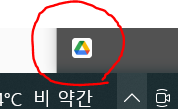
오른쪽 위에 있는 톱니바퀴를 클릭하시면 환경설정이 나옵니다
환경설정을 클릭하세요

환경설정을 클릭하시면 왼쪽 메뉴에서 구글 드라이브를 선택하십니다.
그리고 오른쪽 선택사항에서 파일 스트림을 선택하시고 저장을 클릭합니다
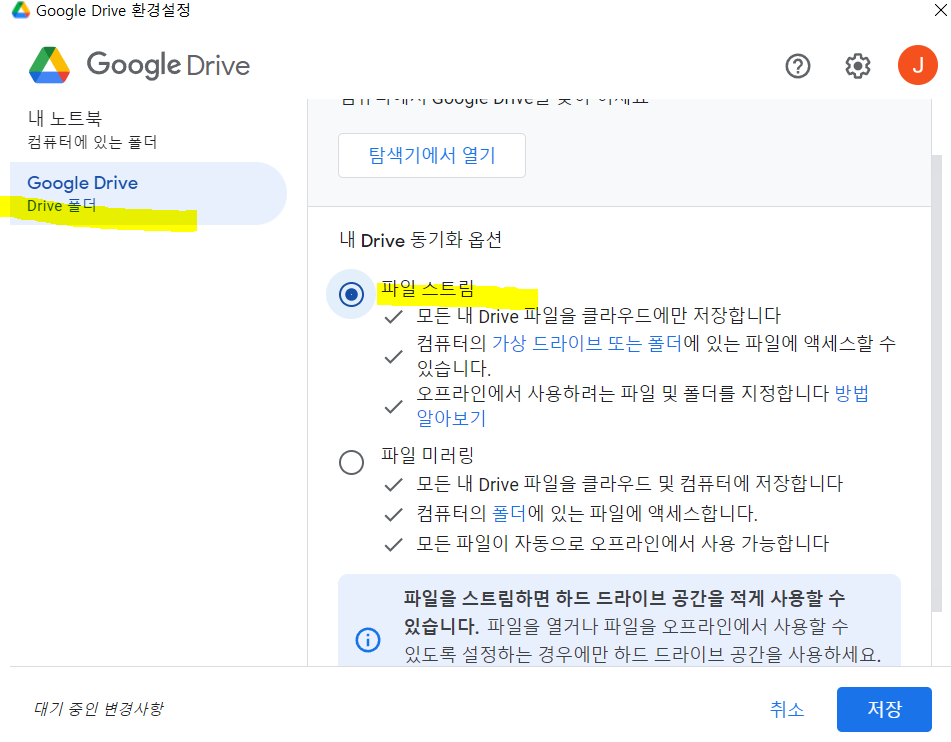
본인이 올려 둔 폴더나 파일이 구글 드라이브(구글 스토리지 = 클라우드)에 저장되는 방식입니다.
따라서 pc에는 저장되지 않기때문에 하드 드라이브 공간을 절약할 수 있습니다.
단, 인터넷에 연결된 경우에만 파일을 볼 수 있습니다.
2. 파일 미러링 방식으로 동기화하기
파일 미러링 방식은 똑같이 비치는 거울속의 모습처럼 구글 드라이브의 내용을 PC에 똑같이 백업하는 것입니다.
방법은 위에서 살펴본 파일 스트림 방식과 유사합니다.
오른쪽 아래 작업표시줄 위로 향한 화살표를 클릭하시어 구글 드라이브 아이콘을 클릭하세요
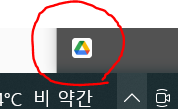
오른쪽 위에 있는 톱니바퀴를 클릭하시면 환경설정이 나옵니다
환경설정을 클릭하세요

환경설정을 클릭하시면 왼쪽 메뉴에서 구글 드라이브를 선택하십니다.
그리고 오른쪽 선택사항에서 파일 미러링을 선택하시고 저장을 클릭합니다
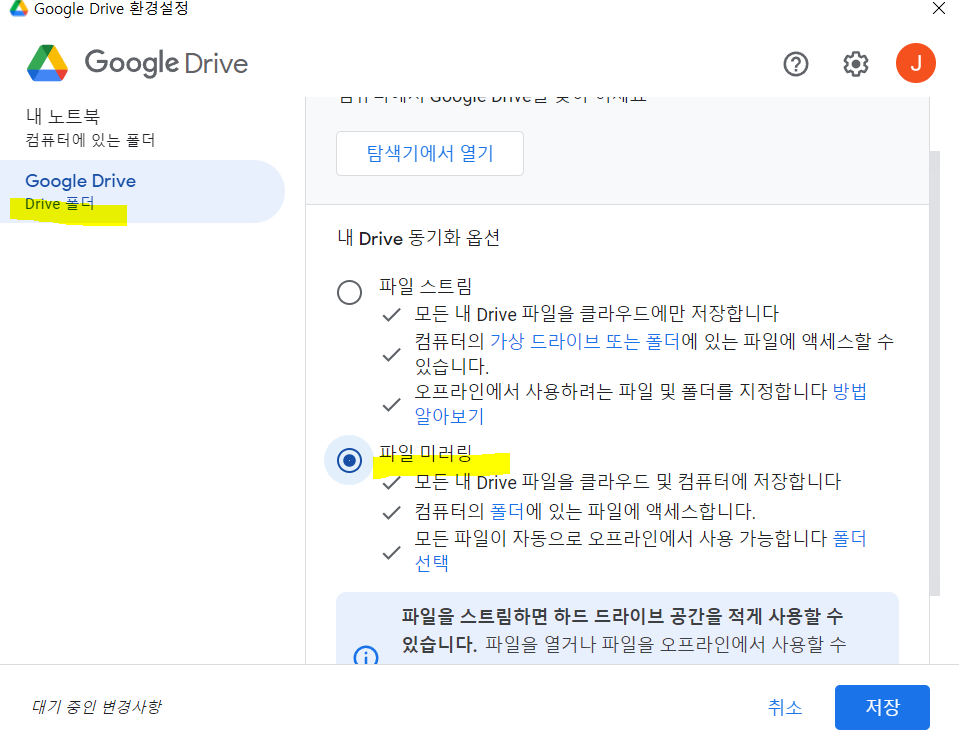
이러한 과정으로 파일 미러링을 선택하면 모든 내 드라이브 파일이 클라우드와 컴퓨터에 동시에 저장되는데요.
폴더와 파일들이 내 컴퓨터 하드 드라이브 공간을 차지하게 됩니다
인터넷에 연결되어 있지 않을 때도 언제든지 모든 파일에 접근할 수 있게됩니다
3. 구글 드라이브에서 파일을 동기화하기
동일한 방석으로 구글 드라이브 아이콘을 클릭합니다. 작업표시줄에서 위를 향한 화살표를 클릭합니다.
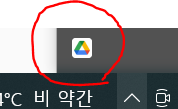
Google Drive 아이콘을 클릭하고, 톱니바퀴 아이콘을 누른 뒤 환경설정 클릭합니다.
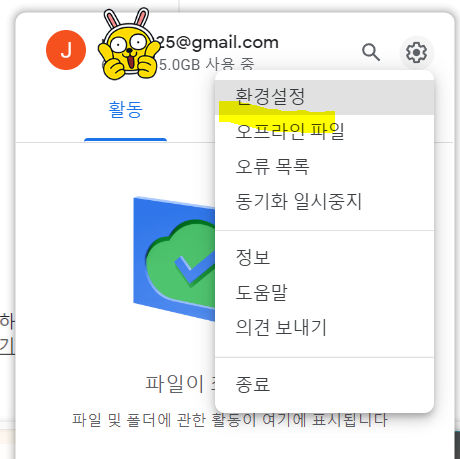
‘내 컴퓨터’ 탭을 누르고, ‘폴더 추가’를 클릭하고, 원하는 폴더를 추가합니다.
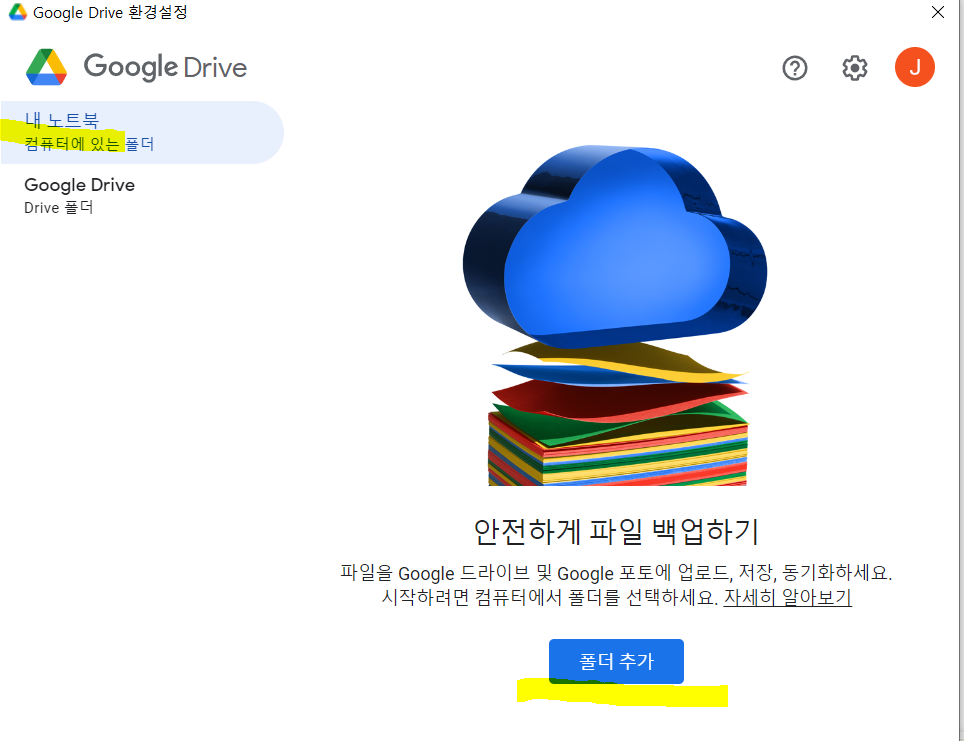
다음에 구글 드라이브와 동기화 항목에 체크하시고, 완료를 누릅니다.
이후 저장을 눌러 설정을 저장합니다.
지금까지 구글 드라이브 동기화 설정 방법 3가지를 살펴보았습니다. 도움이 되셨으면 좋겠습니다.
나이키 드로우 하는법 2가지 및 확률
나이키 드로우 하는법 2가지 및 확률 총정리 나이키 드로우 라는 말을 들어보셨나요? 드로우는 “응모”라는 뜻과 같습니다. 따라서 나이키 응모라고 하기도 합니다. 오늘은 나이키 드로우 하는
aroiro.tistory.com
편의점 택배 보내는 법 5가지 및 GS포스트박스
편의점 택배 보내는 법 5가지 총정리 편의점은 한국인의 일상이 되었다. 그들은 상품을 구매하고, 청구서를 지불하고, 심지어 소포를 보내는 빠르고 편리한 방법을 제공합니다. 온라인 쇼핑과
aroiro.tistory.com
토요일 우체국택배 접수 방법 3가지 및 영업시간
토요일 우체국택배 접수 방법 오늘날의 세상에서 소포를 보내는 것은 우리 삶의 필수적인 부분이 되었습니다. 개인용이든 사업용이든 우리는 종종 택배 서비스에 의존하여 전국 또는 전 세계로
aroiro.tistory.com
댓글